SkyDriveやAmazonS3などのオンラインファイルストレージサービスはますます人気が高まっており、私たちの多くはさらに、GoogleAppsなどのWebアプリを使用してドキュメントやその他のファイルを毎日オンラインで保存しています。これらのストレージサービスをWindowsPCと統合し、通常のハードドライブやフラッシュドライブと同じようにアクセスする方法は次のとおりです。
クラウドコンピューティングは、ファイルをオンラインで保存してどこからでもアクセスできるため、ファイルの整理が簡単になることを約束します。ただし、多くの場合、Webインターフェイスは低速で使いにくいため、すべてのファイルをオンラインに保つのは困難です。 Gladinetは、Windowsエクスプローラーでさまざまなオンラインストレージサービスに直接アクセスできるWindows用の無料ツールです。これらのアカウントをネットワークストレージデバイスとしてマウントし、標準のハードドライブと同じようにファイルを保存、移動、名前変更できます。ここでは、Gladinetを使用するサービスとともに使用して、すべてのデータを最適な方法で整理する方法の概要を説明します。
入門
無料のGladinetStarterエディションをダウンロードします( 以下のリンク )通常どおりインストールします。 32ビット版と64ビット版の両方が利用可能であるため、システムに適したものを選択してください。

インストール中に、Gladinetをカスタマイズするオプションが表示されます。離れることをお勧めします WebClientサービスを開始します そして Gladinet CloudDesktopをWindowsファイアウォールに登録する チェックボックスをオンにすると、Gladinetが想定どおりに機能するようになります。
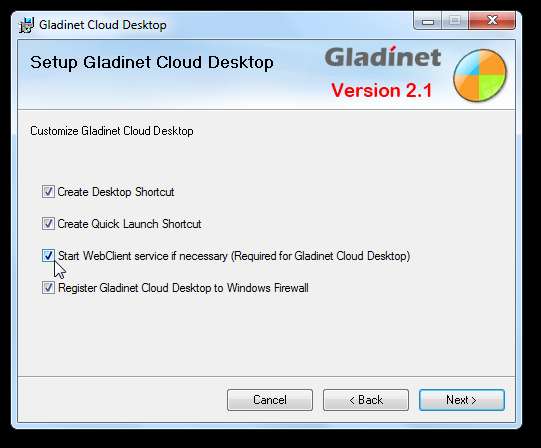
インストールしたら、事前設定を行う必要があります。無料のスターターエディションを引き続き使用するには、上部の箇条書きを選択して、 次 。

更新を受け取りたい場合は、メールアドレスを入力できます。それ以外の場合は、 次 続ける。
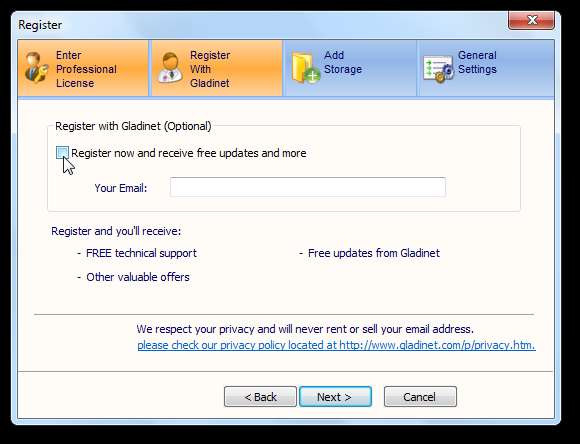
Gladinetは、追加できるさまざまなオンラインストレージアカウントを提供しています。この例ではWindowsLive SkyDriveを追加していますが、Windowsエクスプローラーと統合するオンラインストレージアカウントを自由に選択してください。クリック 次 もう一度続行します。
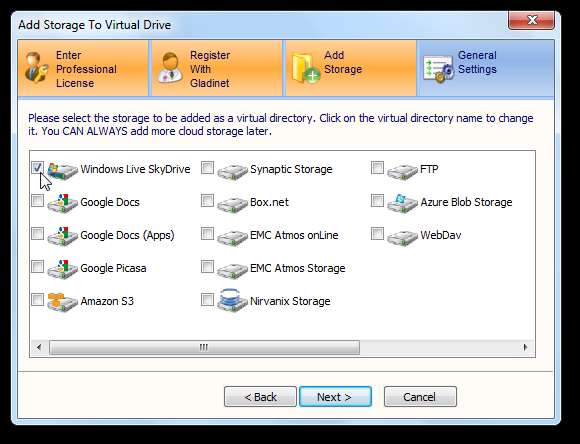
最後に、設定を確認し、問題がある場合は編集します。クリック 終了 終わったら
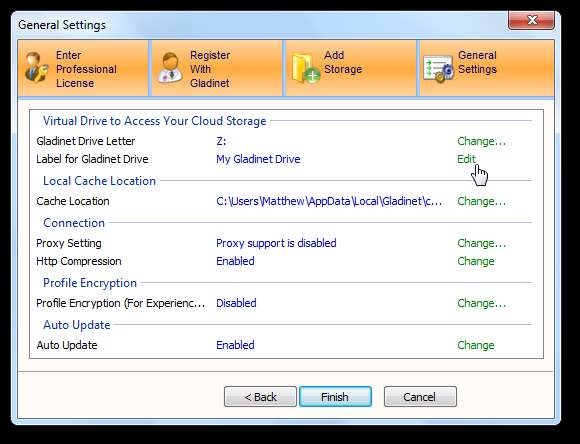
SkyDriveをWindowsエクスプローラーにマウントする
Microsoftは、Windows Live SkyDriveサービスで25Gbの無料オンラインストレージを提供していますが、残念ながら、このストレージをWindowsに直接統合する方法は提供していません。ただし、GladinetではSkyDriveをローカルネットワークドライブとしてマウントできるため、エクスプローラーから直接オンラインファイルやフォルダーを開いたり、新しいファイルをSkyDriveに直接ドラッグアンドドロップしたりできます。
上記のように初期設定ボックスでSkyDriveを選択した場合は、Windowsで25Gbの無料オンラインストレージの使用を開始する準備が整います。コンピューターを開き、新しいZ:ドライブを選択します。 SkyDriveリンクをダブルクリックして開始します。

ダイアログにWindowsLive IDとパスワードを入力し、[ 次 。
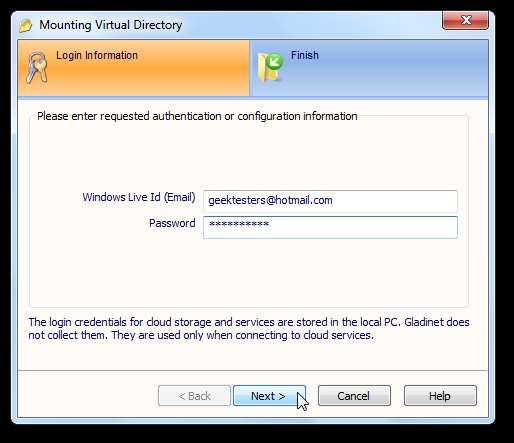
クリック 終了 SkyDriveアカウントをコンピューターにリンクさせるため。
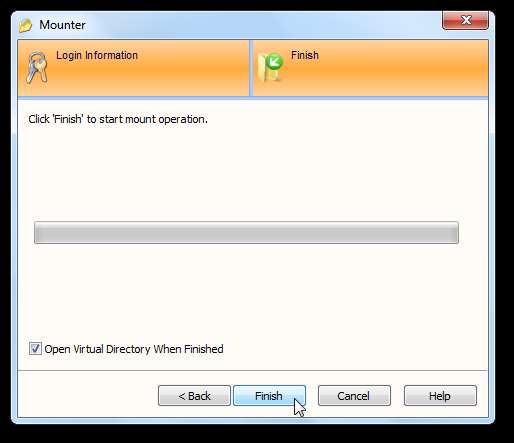
SkyDriveプラグインをロードすることを確認するポップアップが開きます。クリック はい 受け入れて続行します。
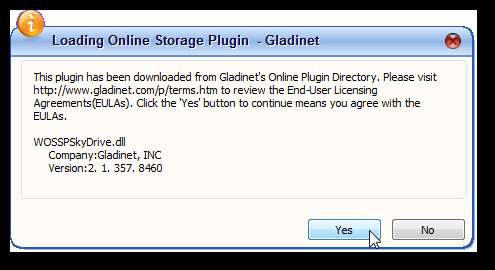
Gladinetは、SkyDriveを新しい仮想Z:ドライブにマウントします。インターネット接続速度によっては、これには数分かかる場合があります。
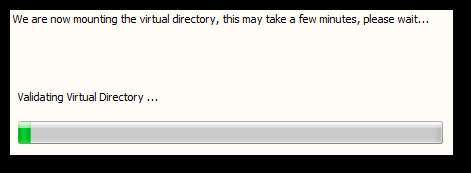
クラウドストレージへの自動バックアップを設定するためのポップアップが表示される場合があります。これはプロフェッショナルな機能なので、無料版を使用したい場合はクリックしてください キャンセル 続ける。
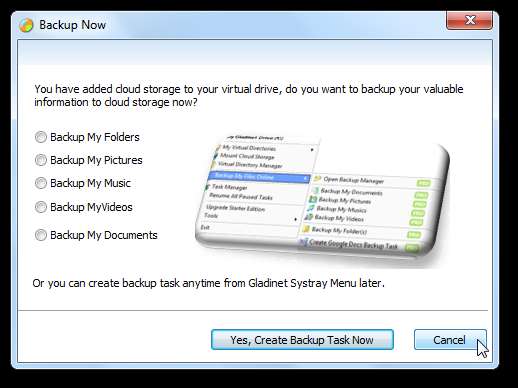
WindowsエクスプローラーでSkyDriveを直接使用する
数分後、エクスプローラーウィンドウが開き、SkyDriveのコンテンツがWindowsエクスプローラーに直接表示されます。これで、SkyDriveのコンテンツをExplorerから直接参照できます。ブレッドクラムフォルダの選択など、Windowsのネイティブ機能を使用することもできます。
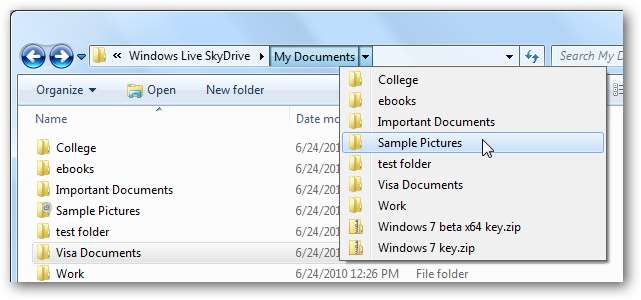
右クリックメニューから他の機能にアクセスできます。名前の変更、コピー、削除などの標準のファイルおよびフォルダー操作に加えて、Glaidnet固有の機能を選択することもできます。これらを使用すると、WebフォルダーのURLを取得したり、ブラウザーでフォルダーを直接開いたりすることができます。 Explorerがオンラインストレージにアクセスしているときにフリーズするように見える場合があることに注意してください。特にインターネット接続が遅い場合、オンラインストレージの使用は遅くなる可能性があります。

また、エクスプローラーのコンピュータービューから直接オンラインストレージにすばやくアクセスできます。報告された使用可能なストレージの量は、奇妙なことにC:ドライブのストレージをコピーしただけであることに注意してください。 SkyDriveには25Gbのストレージスペースしか含まれていません。
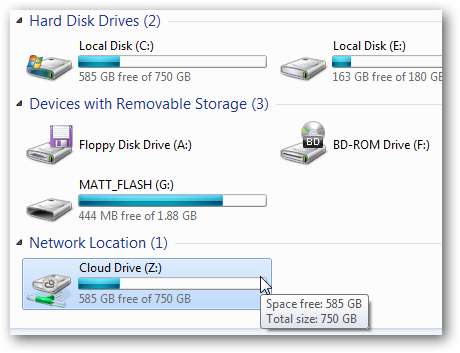
SkyDriveのフォルダにドラッグアンドドロップすることで、新しいファイルを追加できます。これにより、Gladinetからアップロードの進行状況を示す小さなポップアップが開きます。インターネット接続によっては、新しいファイルの追加に時間がかかる場合があります。毎回ポップアップを表示したくない場合は、ダイアログの下部にあるチェックボックスをオンにします。
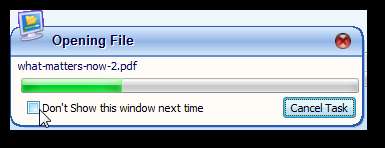
さらに、大きなファイルまたは多数のファイルを一度にアップロードまたはダウンロードする場合、Gladinetはプロセスに時間がかかる可能性があることを警告します。オンラインストレージとの間で多数のファイルをバックアップする場合は、夜間やアイドル状態のときにコンピュータをアップロードできるようにすることをお勧めします。
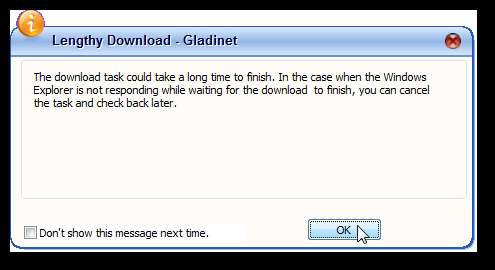
オンラインのSkyDriveストレージを、任意のプログラムから新しいファイルを保存する場所として選択することもできます。
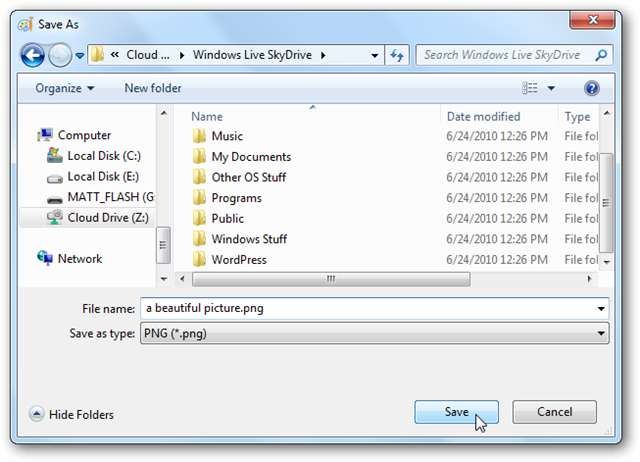
通常どおりファイルをダブルクリックするだけで、SkyDriveから直接ファイルを開くことができます。繰り返しになりますが、最初にダウンロードする必要があるため、開くまでに少し時間がかかる場合があります。 SkyDriveからMicrosoftOfficeファイルをOffice2010で開くと、ファイルがSkyDriveにオンラインで保存されていることが認識され、OfficeWebアプリのバージョン管理サポートが利用されます。 [保存]ボタンが変わり、クラウドに保存されたコピーで変更が更新されていることが示されます。
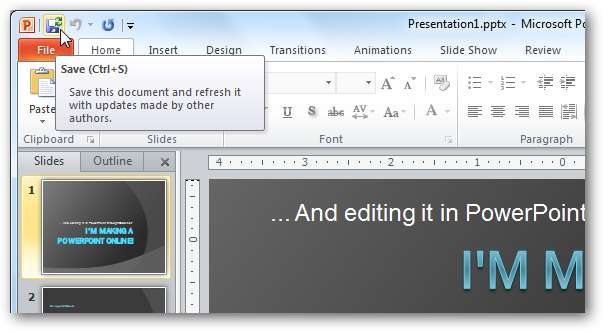
SkyDriveでは最大50Mbのファイルしか保存できないことに注意してください。より大きなファイルをアップロードしようとすると、Gladinetはファイルをより小さな部分に分割することを提案します。ただし、これは専門的な機能であるため、無料バージョンを使用している場合は、[いいえ]をクリックして別のファイルをアップロードするか、ファイルを自分で分割してください。
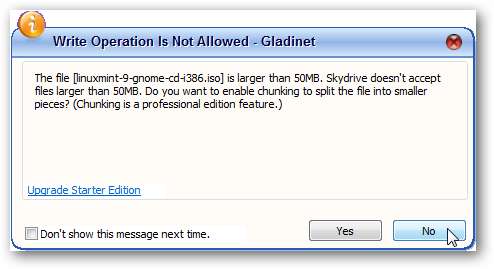
SyncToyなどの追加のsycronizationツールは、Gladinetのオンラインストレージアカウントでは機能しないようでした。したがって、ファイルをオンラインストレージにバックアップする場合は、バックアップユーティリティを含むプロフェッショナルバージョンのGladinetを購入するか、ファイルを手動でドラッグアンドドロップする必要があります。
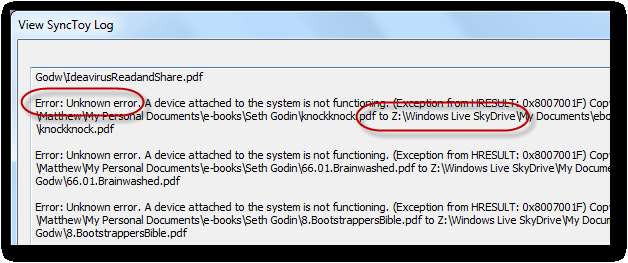
別のストレージアカウントを追加する
Gladinetは1つのオンラインストレージアカウントに限定されていません。同じサービスの複数のアカウントを含め、必要な数のアカウントを追加できます。アカウントを追加するには、ネットワークドライブ(通常はZ:\)を参照し、 クリックして[cloud storage]をマウントします リンク。
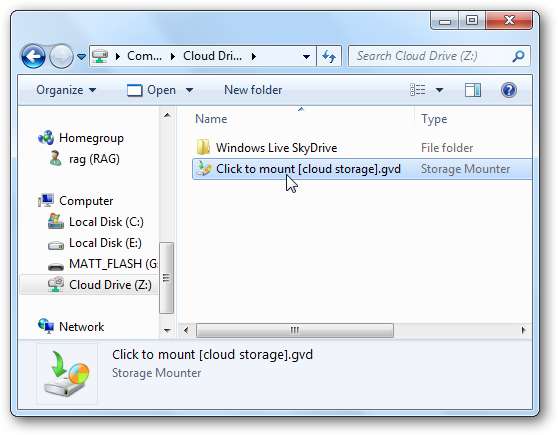
ドロップダウンリストから、追加するストレージプロバイダーを選択します。 Googleドキュメントアカウントを追加します。FTPアカウント、Amazon S3、Windows Azure、さらには2つ目のWindows LiveSkyDriveアカウントを追加できます。
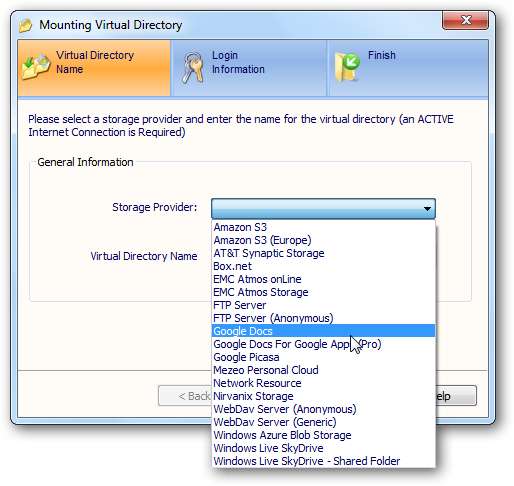
このアカウントのアカウント情報を入力します。 Google Appsアカウントを追加する場合は、メールアドレスとパスワードを入力してください。
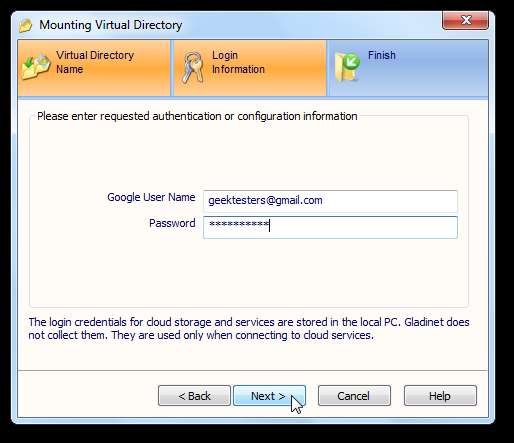
次に、[完了]をクリックしてアカウントを設定すると、Gladinetがこのクラウドストレージアカウントをコンピューターに自動的に追加します。
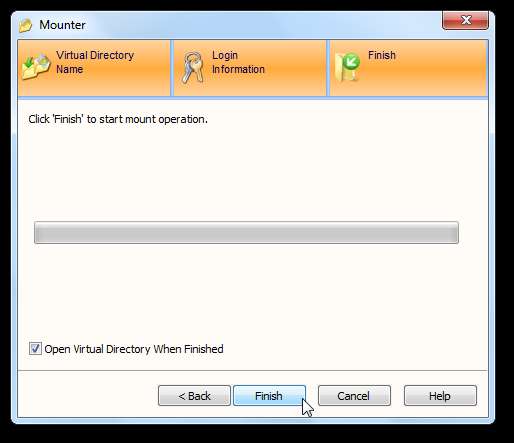
このストレージサービスをまだ使用していない場合は、正しいプラグインをロードするように求められることがあります。クリック はい 続ける。
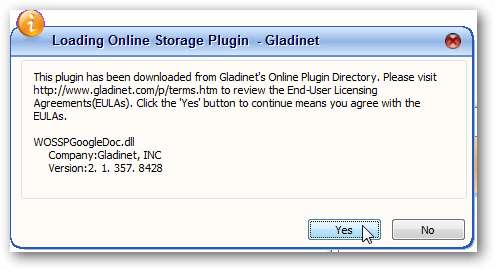
しばらくすると、新しいクラウドストレージアカウントがエクスプローラーで開きます。ここでは、Googleドキュメントアカウントを開いており、PCのMicrosoftOfficeで個々のドキュメントを開いて編集できます。 Googleドキュメントアカウントに新しいドキュメントを追加したり、ドキュメントをフォルダに整理したりすることもできます。これは、新しいドキュメントをGoogleドキュメントにすばやく追加したり、既存のドキュメントをバックアップしたりするのに最適な方法です。 .exeプログラムを含む他のファイルをGoogleドキュメントアカウントに追加することができましたが、Googleドキュメントアカウントには1Gbの無料ストレージしかないことに注意してください。
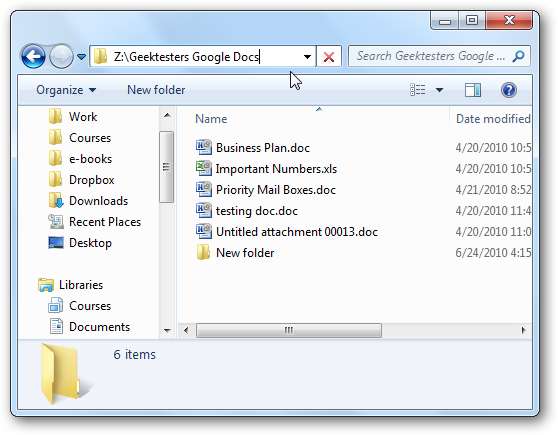
ドキュメントをGoogleドキュメントアカウントにアップロードすると、ファイルがGoogleドキュメント形式に変換されるように求められる場合があります。 [はい]をクリックして変換を無効にして元のファイルをアップロードするか、[いいえ]をクリックしてファイル変換を続行できます。
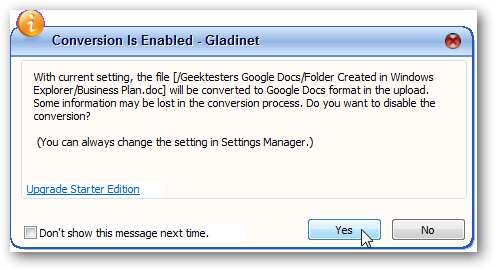
これがGoogleドキュメントアカウントの新しいファイルです。残念ながら、クラウドでexeファイルのソースコードを編集することはできません。
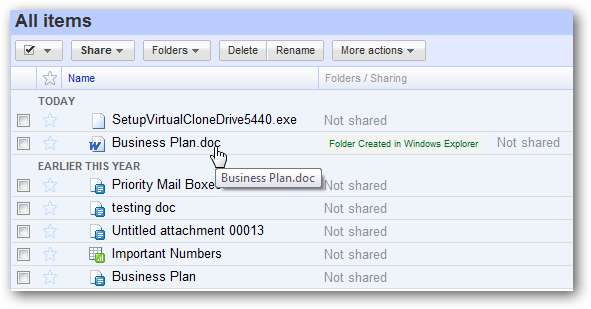
追加のGladinet機能
トレイアイコンから追加のGladinet機能にアクセスできます。
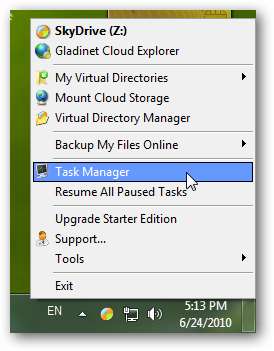
特に優れた機能の1つは、タスクマネージャーです。これにより、現在のアップロードの進行状況と、以前の転送で発生した可能性のあるエラーを確認できます。
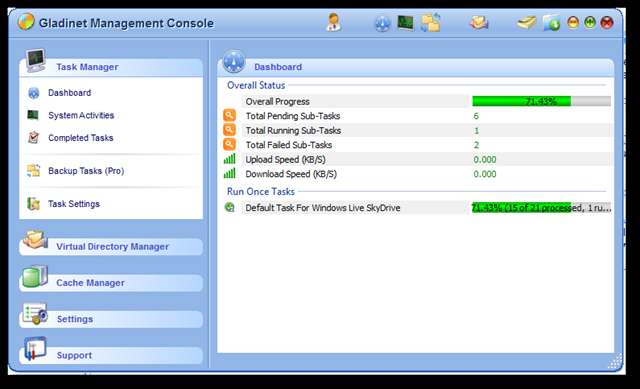
左側のサイドバーから、Gladinetがコンピューターに保持するオフラインキャッシュの量など、他のGladinet設定にアクセスすることもできます。追加機能のほとんどはProとしてマークされているため、標準の無料バージョンでは使用できないことに注意してください。
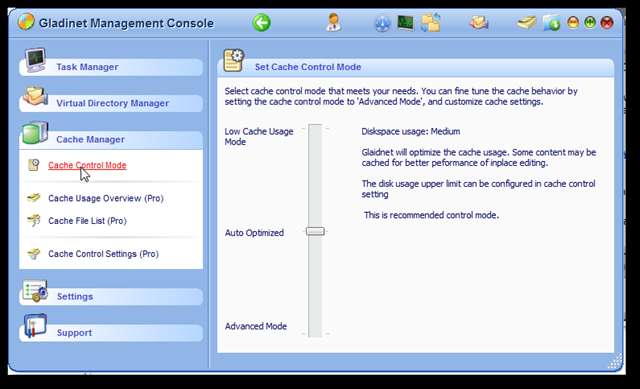
結論
オンラインファイルストレージサービスを定期的に使用している場合、Gladinetは、すべてのストレージオプションをまとめて、オンラインファイルとオフラインファイルの両方を希望どおりに整理するのに役立つ非常に便利なツールです。これにより、ネイティブデスクトップアプリケーションのSkyDriveまたはGoogleドキュメントでOfficeドキュメントをすばやく編集したり、さまざまなサービスの安全なオンラインフォルダにすべての重要なファイルをコピーしたりできます。ファイルやフォルダへのアクセスはかなり遅いことがよくありましたが、これはインターネット接続によって異なります。それでも、Webベースのインターフェイスよりもはるかに便利なオンラインストレージの管理方法でした。また、あるオンラインストレージサービスから別のオンラインストレージサービスにファイルを移行するための優れた方法でもあります。たとえば、GoogleドキュメントをSkyDriveに移動したり、その逆を行ったり、すべてのファイルを安全なAmazonS3ストレージアカウントに移動したりすることができます。
Gladinet Starter Editionは無料で、ここで説明したすべての機能が含まれています。Proバージョンは49ドルで、クラウド内の暗号化、圧縮、ミラーリングされたフォルダーと、複数のオンラインストレージにバックアップできるクラウドバックアップユーティリティを提供します。一度に場所。どちらのエディションを選択しても、
リンク







